老毛桃winpe优盘启动系统个性DIY修改全攻略.
1、在老毛桃官方下载安装程序
有两个版本:完美贡献版和uefi版,两者的区别,自己度娘去,这里我下载的是完美贡献版。

2、看上去是个应用程序,实际上鼠标右键是可以解压的,也就是一个压缩包。

3、安装完毕后,插入制作PE优盘系统的优盘(建议大小1G以上),然后运行程序
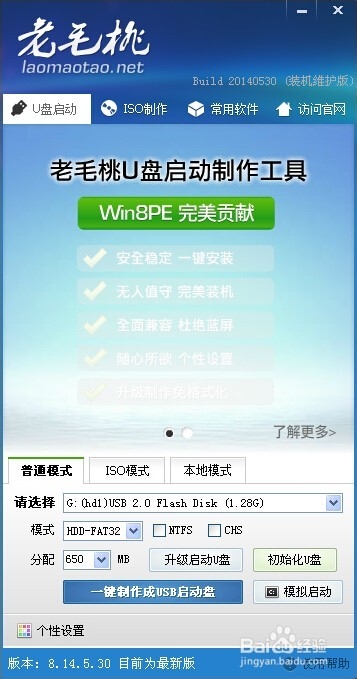
4、个性化修改与设置
速度为主的选HDD,兼容为主的选ZIP(个人喜欢选ZIP模式)

5、分配空间大小就650MB吧

6、不要急着制作USB启动盘,点个性设置修改一下
原来界面是这样

7、经过修改后我的是这样

8、修改界面完后,再手动去掉捆绑软件和主页修改

9、去除“绿色软件”的勾后会弹出窗口,把两个勾都去掉,记得点“保存设置”

10、接下来是取消主页修改,这里有个小技巧,直接把推广地址用百度搜索下,
再将百度出来的地址粘贴到下面那个框就OK了

11、点击“保存设置”

12、选择“是”返回主界面

13、制作PE优盘系统

14、虽然PE优盘系统做好了,我们还要把菜单的"老毛桃"去掉
下载并运行USB万能启动制作工具“fbinsttool”,它会自动载入PE优盘系统

15、修改菜单文件
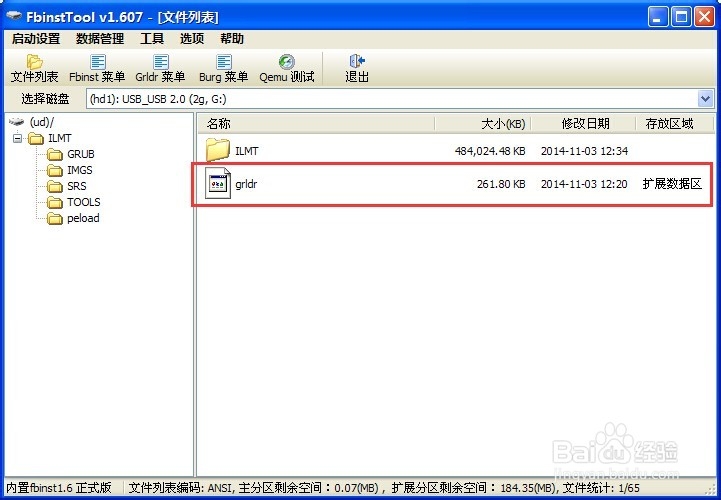
16、直接双击后可编辑,把“老毛桃”去掉后,Ctrl+S保存
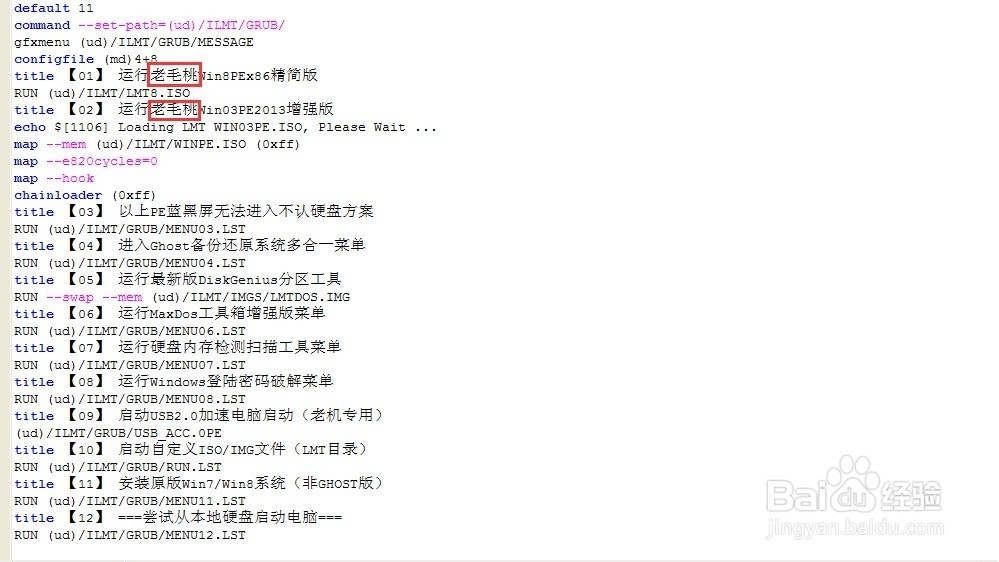
17、grldr有两个,两个都要修改,还有其他菜单文件也要修改,具体位置看图片



18、PS:至此大致老毛桃winpe优盘启动系统个性修改就完成了,当然启动PE后还是会显示“正在加载老毛桃PE系统”字样,这个是ISO里边的两张图片,
有能力的可以自行解压出来,替换LMT.jpg和LMT2.jpg。也许会有人问,为什么不直接修改老毛桃的数据文件DATA.LMT呢,这个我也试过,修改后老毛桃主程序会报DATA.LMT文件非法,这个可能有文件校验,或者你也可以修改DATA.LMT文件,再用其他软件写入优盘,这办法我没试过。
原创文章地址:chieng.cn